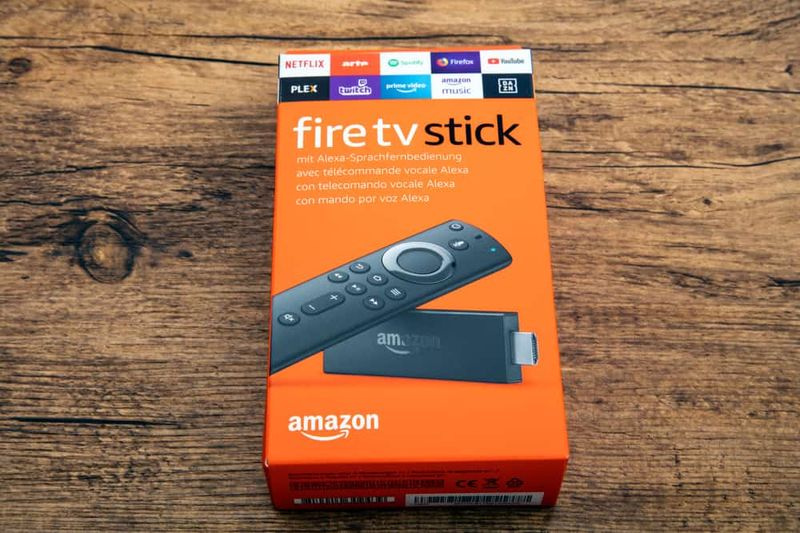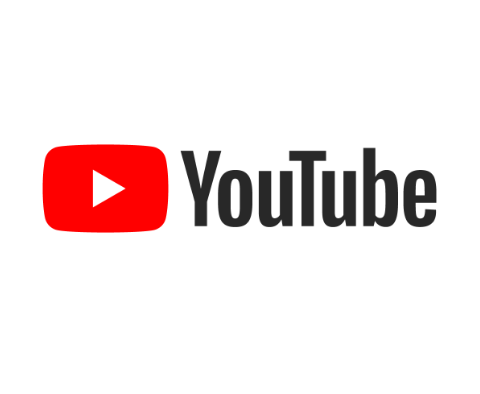لن تطلق Titanfall 2 اللعبة في Steam Launcher - أصلحها

هل تبحث عن حل لإصلاح Titanfall 2 لن يطلق اللعبة في مشغل Steam؟ يواجه لاعبو Titanfall 2 PC حرفيًا الكثير من المشكلات لفترة من الوقت. سواء كنت تلعب اللعبة على Steam client أو Origin ، فهناك بعض المشاكل في مشكلة تجميد اللعبة أو إطلاقها. الآن ، بدأ الكثير منا في الادعاء بأن Titanfall 2: لا يمكن تشغيل اللعبة في مشغل Steam. إذا كنت أحدهم ، فلا تقلق واتبع الحلول أدناه.
ضاغط فيديو مجاني للأندرويد
وفقًا للاعبي Steam ، لا يتم إطلاق اللعبة على الإطلاق بسبب بعض الملفات المفقودة. بينما يخطط اللاعب مرة أخرى لشراء اللعبة على Steam بعد الشراء من Origin وبعد التنزيل ، تم إعادة توجيه نموذج Steam إلى Origin Lite. لقد طلبت حرفيًا تنزيل اللعبة أو تثبيتها مرة أخرى. عندما تتم إعادة التنزيل ، لن يتم تشغيل نموذج Origin.
بعد إعادة تثبيت أو إلغاء تثبيت كلتا اللعبة ، لم يطلب Origin تنزيل اللعبة أو تثبيتها مرة أخرى ولكن هذه المرة أصبح زر التشغيل رماديًا.
لن تطلق Titanfall 2 اللعبة في Steam Launcher: الإصلاح؟

وقت الفشار جوجل كروم
شاركنا هنا الطرق الممكنة لإصلاح مشكلة إطلاق اللعبة في عميل Steam. الآن ، دون الكثير من اللغط ، دعنا ننتقل إلى الأمر.
إصلاح 1. تشغيل Steam كمسؤول
ضع في اعتبارك أن عميل Steam الخاص بك يتم تنفيذه كمسؤول. بعد السماح بوصول المسؤول ، يمكنك تشغيل الألعاب والعميل بحرية. لفعل هذا:
- انقر بزر الماوس الأيمن على ال عميل بارد اختصار سطح المكتب.
- رئيس لأكثر من الخصائص > اضغط على التوافق التبويب.
- انقر لتشغيل شغل هذا البرنامج كمسؤول خانة الاختيار.
- الآن ، اختر تطبيق وثم نعم لحفظ التغييرات.
- أخيرًا ، يمكنك تشغيل عميل Steam أو تنفيذه ثم التحقق مما إذا كانت المشكلة تظهر لك أم لا.
إذا كنت لا تزال تواجه مشكلة 'Titanfall 2 لن تطلق اللعبة' ، فابحث عن الطريقة الأخرى!
الإصلاح 2. تحقق من حالة خادم Steam
إذا كنت تواجه مشكلة إطلاق اللعبة على عميل Steam الخاص بك. ثم حاول التحقق من حالة خادم Steam من خلال زيارة موقع الكاشف أو موقع Steam Stat . هناك العديد من الاحتمالات التي قد يكون Steam يعاني من مشاكل فنية. وفي الوقت نفسه ، إذا لم يحدث انقطاع أو توقف الخادم في الخلفية ، فيمكنك المتابعة إلى الطريقة الأخرى.
الإصلاح 3. قم بإيقاف تشغيل أمان Windows وبرامج مكافحة الفيروسات التابعة لجهات خارجية
لست بحاجة إلى القول ما إذا كنت تستخدم برنامج أمان Windows الافتراضي على جهاز الكمبيوتر الشخصي الذي يعمل بنظام Windows أم لا. يجب عليك تعطيل الحماية في الوقت الحقيقي من قسم الأمان أو Windows Update.
ومع ذلك ، إذا كنت تستخدم أي برنامج أو برنامج مكافحة فيروسات تابع لجهة خارجية على جهاز الكمبيوتر / الكمبيوتر المحمول ، فيجب عليك تعطيل الحماية الكاملة من التطبيق المعني. عندما يتم تنفيذ حماية من الفيروسات في الخلفية ، فإنها تحمي بشكل أساسي العملاء أو ملفات الألعاب للاتصال بالخوادم أو التشغيل بسلاسة. إذا كنت تريد السماح بالوصول الصادر أو المستمر إلى ملفات اللعبة ، فأنت بحاجة إلى إيقاف تشغيل برنامج الحماية مؤقتًا للتحقق مما إذا كانت لعبتك تعمل بسلاسة أم لا. إذا كنت لا تزال تواجه مشكلة 'Titanfall 2 لن تطلق اللعبة' ، فابحث عن الطريقة الأخرى!
اكتب exe ipoint exe
إصلاح 4. تحديث Windows OS Build
يعد تحديث نظام التشغيل Windows ضروريًا بشكل كافٍ لتحديث التطبيقات أو برامج الهاتف المحمول. بشكل أساسي ، يعمل على تحسين استقرار النظام وأدائه وإصلاح العديد من الأخطاء الأمنية وما إلى ذلك. لذلك ، تريد اتباع التعليمات التالية:
- يضرب نظام التشغيل Windows + I مفاتيح لفتح ملف إعدادات Windows قائمة.
- انقر على التحديث والأمان > من تحديث ويندوز قسم اختر تحقق من وجود تحديثات .
- عندما يتوفر تحديث ، تأكد من تحديد التنزيل والتثبيت إذا لم يبدأ التحديث تلقائيًا.
- اسمح للعملية أن تكتمل. أخيرًا ، أعد تشغيل الكمبيوتر ثم تحقق من المشكلة مرة أخرى.
إصلاح 5. تحديث برنامج تشغيل الرسومات
يبدو أن هناك بعض المشاكل في نموذج برنامج تشغيل الرسومات مثل إما أنه أصبح قديمًا أو لم يتم تثبيت برنامج التشغيل بشكل صحيح. إذا كنت تريد فقط تحديث برنامج تشغيل الرسومات الخاص بك دون أي مشكلة:
- انقر بزر الماوس الأيمن على ملف قائمة البدأ > اختر مدير الجهاز من قائمة الوصول السريع .
- انقر نقرًا مزدوجًا على ملف محولات أجهزة العرض لتوسيع القائمة ببساطة.
- ثم انقر بزر الماوس الأيمن على بطاقة GPU المخصصة وحدد تحديث السائق .
- إختر ابحث تلقائيًا عن برنامج التشغيل المحدث .
- سيبحث تلقائيًا عن برامج التشغيل الجديدة ويقوم بتثبيت التحديث (إن وجد).
- أخيرًا ، أعد تشغيل جهاز الكمبيوتر الخاص بك ثم تحقق مما إذا كان لا يمكن تشغيل لعبة Titanfall 2 في مشكلة عميل Steam قد تم حلها أم لا. إذا كنت لا تزال تواجه مشكلة 'Titanfall 2 لن تطلق اللعبة' ، فابحث عن الطريقة الأخرى!
إصلاح 6. قم بإيقاف تشغيل تطبيقات التراكب
حاول إيقاف تشغيل تطبيقات التراكب على جهاز الكمبيوتر الشخصي الذي يعمل بنظام Windows ، مثل Nvidia GeForce Experience ، و Steam Overlay ، و Discord Overlay ، و Xbox Game Bar ، وما إلى ذلك. في حالة ، إذا كنت أحد مستخدمي تطبيق التراكب ، فلا تحاول استخدامه أثناء اللعب أو إطلاق اللعبة. يجب عليك التوجه إلى إعدادات تطبيق التراكب الفردية وإيقاف تشغيله يدويًا.
إصلاح 7. تسجيل الخروج وتسجيل الدخول إلى حساب Steam
إذا كنت تواجه مشكلات مختلفة مع بدء تشغيل اللعبة على Steam Launcher ، فحاول تسجيل الخروج وتسجيل الدخول إلى حساب Steam. ومع ذلك ، فإنه سيضمن عدم وجود مواطن الخلل أو المشاكل المتعلقة بالحساب. لفعل هذا:
- توجه إلى عميل Steam> ثم انتقل إلى قسم ملف التعريف الخاص بك الموجود في الجانب الأيمن العلوي من الواجهة.
- فقط اضغط على ملف التعريف الخاص بك> اضغط على تسجيل الخروج من الحساب .
- متى قمت بتسجيل الخروج من حسابك ، يمكنك إغلاق العميل لتحديثه.
- أخيرًا ، قم بتشغيل العميل مرة أخرى> قم بتسجيل الدخول إلى ملف التعريف الخاص بك وحاول تنفيذ لعبة Titanfall 2. إذا كنت لا تزال تواجه مشكلة 'Titanfall 2 لن تطلق اللعبة' ، فابحث عن الطريقة الأخرى!
الإصلاح 8. ربط ألعاب EA على Steam
اتبع الخطوات لربط ألعاب EA على Steam:
كان هناك العديد من حالات فشل تسجيل الدخول البخارية
- في البداية ، تريد تسجيل الدخول إلى حساب Steam.
- ثم توجه إلى لعبة Titanfall 2 من خلال عميل Steam.
- يمكنك تثبيت أو تنزيل عميل Origin إذا لم تقم بتثبيته على نظامك حتى الآن.
- بعد ذلك ، ما عليك سوى تشغيل عميل Origin وتوصيل حساب Steam الخاص بك بحساب EA الخاص بك.
- ثم سجل الدخول مرة أخرى إلى عميل Origin الخاص بك من خلال حساب EA أو قم بإنشاء حساب EA جديد.
- سيقوم عميل Steam بتثبيت أو تنزيل لعبة Titanfall 2 وستكون جاهزًا للعب.
- أخيرًا ، قد لا تواجه مشكلة Titanfall 2 التي لا يمكن إطلاقها في مشكلة عميل Steam بعد الآن.
هذا كل ما في الأمر يا رفاق.
استنتاج:
إليك كل شيء عن 'Titanfall 2 لن يطلق The Game In Steam Launcher'. آمل أن تكون قد وجدت هذا الدليل مفيدًا جدًا. لمزيد من الاستفسارات والأسئلة ، أخبرنا أدناه!
اقرأ أيضا: